जब आप iOS 10 पर अपडेट करते हैं, तो आप देखेंगे कि संदेशों को एक गंभीर रीमॉडेल मिल गया है। सबसे बड़े ऐड-ऑन में से एक - फेसबुक मैसेंजर जैसे स्टिकर - थर्ड-पार्टी ऐप्स हैं। इसलिए, उदाहरण के लिए, आप स्क्वायर कैश ऐप को जोड़ सकते हैं और अपने दोस्तों को बिना किसी बातचीत के कभी भी पैसे भेज सकते हैं।
यहां बताया गया है कि कैसे शुरू करें और iOS 10 पर संदेशों में एप्लिकेशन प्रबंधित करें।
मैसेज ऐप क्या हैं?
संदेश एप्लिकेशन - तकनीकी रूप से, "ऐप एक्सटेंशन" - आपको अपने मित्रों को केवल पाठ संदेश की तुलना में बहुत अधिक भेजने देता है। स्टिकर, आपके दिल की धड़कन (गंभीरता से), चित्र और GIF केवल शुरुआत हैं। ऐप्पल जैसे उबर, स्क्वायर कैश और अन्य ऐप डेवलपर्स ने ऐप एक्सटेंशन भी बनाए हैं, जिससे आप अपने दोस्तों को कभी भी संदेश छोड़ने के बिना जानकारी (या धन) भेज सकते हैं।
इनमें से कुछ ऐप स्टैंडअलोन ऐप हैं, जैसे कि स्टिकर पैक या एक ऐप जो आपको वेब पर छवियों की खोज करने की अनुमति देता है। लेकिन मैसेज ऐप्स उन अन्य ऐप्स के साथ भी आ सकते हैं, जिन्हें आपने अपने iPhone में पहले से इंस्टॉल किया हुआ है। उदाहरण के लिए, जीनियस ऐप आपको बातचीत के दौरान आपके द्वारा ली गई तस्वीर पर गाने के बोल खोजेगा और लागू करेगा।

दूसरे शब्दों में, iOS 10 में, आपको GIF को खोजने, मीडिया को जोड़ने या संदेशों में अपनी बातचीत में जोड़ने के लिए मजेदार चीजों को खोजने के लिए तीसरे पक्ष के कीबोर्ड की आवश्यकता नहीं है। यह सब बेक किया हुआ है ... की तरह ।
संदेश एप्लिकेशन का प्रबंधन
छवि बढ़ानाअपने सभी संदेश एप्लिकेशन तक पहुंचने के लिए, संदेशों पर जाएं और कोई भी वार्तालाप खोलें। यदि आपका कीबोर्ड ढह गया है, तो ऐप बटन पहले से ही दिखाई देगा - यह वही ए लोगो है जो ऐप स्टोर आइकन पर पाया जाता है। यदि आपका कीबोर्ड खुला है, तो विकल्पों का विस्तार करने के लिए टेक्स्ट इनपुट फ़ील्ड के बाईं ओर स्थित तीर बटन पर टैप करें, फिर एप्लिकेशन बटन (दाएं देखें) पर टैप करें।
बाईं ओर का फलक हाल ही में उपयोग की गई सभी सामग्री - GIFs, स्टिकर और अन्य मीडिया - सभी इंस्टॉल किए गए संदेश ऐप्स से दिखाएगा। राइट-टू-लेफ्ट से स्वाइप करने पर आपको उपलब्ध सभी अलग-अलग ऐप मिल जाएंगे। स्क्रीन के निचले दाएं कोने में तीर बटन पर टैप करने से उस ऐप के अधिक दिखाने के लिए वर्तमान ऐप फलक का विस्तार होगा।
संदेश एप्लिकेशन का क्रम बदलें
आप स्क्रीन के निचले बाएँ कोने में बटन पर टैप करके, Recents फलक सहित अनुप्रयोगों के क्रम को पुनर्व्यवस्थित कर सकते हैं। यह सभी इंस्टॉल किए गए ऐप्स का आइकन दृश्य दिखाएगा।
एप्लिकेशन के क्रम को बदलने के लिए, iOS होम स्क्रीन पर बहुत कुछ पसंद है, एडिट मोड में प्रवेश करने के लिए लंबे समय तक प्रेस करें, फिर अपने ऑर्डर को बदलने के लिए ऐप्स खींचें और छोड़ें। होम बटन दबाने से आपके परिवर्तन अंतिम हो जाएंगे और संपादन मोड से बाहर निकल जाएंगे।
छवि बढ़ानानए संदेश एप्लिकेशन ढूंढें और जोड़ें
अधिक एप्लिकेशन खोजने के लिए, वार्तालाप खोलें और ऐप्स बटन टैप करें। आइकन दृश्य खोलने के लिए स्क्रीन के निचले बाएँ कोने में बटन टैप करें और ऊपर बाईं ओर प्लस बटन टैप करें। यह संदेशों के लिए ऐप स्टोर खोलेगा।
यहां, आपको मैसेज के लिए सभी संगत स्टैंडअलोन एप्लिकेशन मिल जाएंगे, जैसे कि स्टिकर पैक, जीआईएफ, वीडियो और ऑडियो ऐप और बहुत कुछ। जब आपको कोई एप्लिकेशन मिल जाए, तो आप इंस्टॉल करें और डाउनलोड करने के लिए प्रतीक्षा करें । यह आपकी संदेश संदेशों की सूची में सबसे सही पैनल के रूप में जोड़ा जाएगा।
आप पूर्ण ऐप स्टोर में संदेश एप्लिकेशन भी आ सकते हैं। ऐप स्टोर पेज को एक संदेश के साथ चिह्नित किया जाएगा जो केवल iMessage के लिए पढ़ता है लेकिन आप इसे एक नियमित ऐप की तरह स्थापित कर सकते हैं।
स्वचालित रूप से एप्लिकेशन जोड़ें
IMessage एक्सटेंशन और ऐप जो iOS ऐप के साथ बंडल में आते हैं, आपको स्वचालित रूप से ऐप जोड़ना या उन्हें मैन्युअल रूप से सक्षम करना होगा। आपको प्रबंधित करें टैब के अंतर्गत संदेशों के लिए ऐप स्टोर में ऐसे ऐप के लिए टॉगल स्विच मिलेगा।
संदेश एप्लिकेशन हटाएं
अगर आप अब एक मैसेज ऐप नहीं चाहते हैं, तो आप इसे आसानी से हटा सकते हैं।
वार्तालाप खोलें और संदेश एप्लिकेशन बटन टैप करें। आइकन दृश्य को खोलने के लिए स्क्रीन के निचले बाएं कोने में बटन टैप करें और संपादन मोड में प्रवेश करने के लिए लंबे समय तक दबाएं। इसे अनइंस्टॉल करने के लिए किसी एक आइकन के ऊपरी बाएं कोने में स्थित X बटन पर टैप करें।
IOS एप्लिकेशन को अनइंस्टॉल करने के विपरीत, एक मैसेज ऐप को अनइंस्टॉल करने की कोई पुष्टि नहीं है। एक्स को टैप करने से यह तुरंत अनइंस्टॉल हो जाएगा।
कई ऐप्स को जल्दी से हटाने के लिए, iMessage के लिए ऐप स्टोर खोलें और मैनेज टैब खोलें। इंस्टॉल किए गए ऐप्स में से एक को निकालने के लिए, टॉगल बटन को दाईं ओर स्थित स्थिति पर स्विच करने के लिए टैप करें। जब आप Done पर टैप करते हैं और App Store से बैक करते हैं, तो ऐप्स हटा दिए जाएंगे।
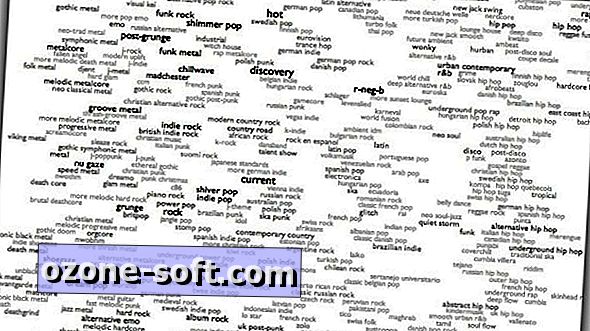











अपनी टिप्पणी छोड़ दो